 Willkommen
Willkommen |
|
|
 myGully
myGully |
|
|
 Links
Links |
|
|
 Forum
Forum |
|
|
|
|
 |
|
 15.03.19, 19:43
15.03.19, 19:43
|
#1
|
|
Super Moderatorin
Registriert seit: Mar 2009
Ort: South Bronx
Beiträge: 24.041
Bedankt: 62.775
|
 Kodi Talk Info, IPTV, Downloads und Fragen
Kodi Talk Info, IPTV, Downloads und Fragen
Lastship Repository installieren!
[ Link nur für registrierte Mitglieder sichtbar. Bitte einloggen oder neu registrieren ]
|

|

|
|
Die folgenden 16 Mitglieder haben sich bei Avantasia bedankt:
|
bmatt11 (20.03.19), boozer61 (18.04.19), BurnmeBlue (21.04.19), el samak (15.03.19), Feuerschuetze (22.05.19), FXS1509 (07.09.19), IpTvforever (05.09.19), LoneSurvivor (16.03.19), malasimbo (17.04.19), paulaMeier (18.04.19), Rai3 (06.05.19), Rekodo (17.03.19), romanac (04.02.20), Speedmaster_102 (12.01.20), sylle0 (28.12.19), Timoce (06.08.23) |
 15.03.19, 19:59
15.03.19, 19:59
|
#2
|
|
Super Moderatorin
Registriert seit: Mar 2009
Ort: South Bronx
Beiträge: 24.041
Bedankt: 62.775
|

Ein weiteres gutes Addon ist Xstream welches die diversen Streamanbieter wie Kinox Bs.to und so weiter beinhaltet!
Zitat:
Zusammen mit Lastship ist xStream das populärste Addon für Kodi im deutschsprachigen Raum.
Über dieses Addon könnt ihr aktuelle Hollywood-Blockbuster, Filme und Serien streamen.
|
xStream Kodi Addon [ Link nur für registrierte Mitglieder sichtbar. Bitte einloggen oder neu registrieren ] & installieren
Dazu geht genau so vor wie oben bei Lastship!
Wenn ihr im Addon seid, seht ihr die verschiedenen Anbieter:
[ Link nur für registrierte Mitglieder sichtbar. Bitte einloggen oder neu registrieren ]
Diese könnt ihr einzeln Aktivieren!
Läuft das nicht rund installiert euch wie gehabt noch zusätzlich
den [ Link nur für registrierte Mitglieder sichtbar. Bitte einloggen oder neu registrieren ]
Eine weitere Repo die ihr haben solltet, ist die Superrepo!
Mehr dazu hier!
[ Link nur für registrierte Mitglieder sichtbar. Bitte einloggen oder neu registrieren ]
Damit habt ihr dann so ziemlich alles was man nur haben kann!
|

|

|
|
Die folgenden 13 Mitglieder haben sich bei Avantasia bedankt:
|
30makk (15.03.19), bmatt11 (20.03.19), boozer61 (18.04.19), el samak (15.03.19), Feuerschuetze (22.05.19), IpTvforever (05.09.19), jo3838 (15.03.19), LoneSurvivor (16.03.19), malasimbo (17.04.19), pernodfan (15.03.19), Rai3 (06.05.19), romanac (04.02.20), sylle0 (28.12.19) |
 15.03.19, 19:43
15.03.19, 19:43
|
#3
|
|
Super Moderatorin
Registriert seit: Mar 2009
Ort: South Bronx
Beiträge: 24.041
Bedankt: 62.775
|
 Kodi Talk Info, IPTV, Downloads und Fragen
Kodi Talk Info, IPTV, Downloads und Fragen
Da es hier im Board fehlt,
habe ich überlegt man könnte mal für alle die es schon haben oder die,
die es mal Testen möchten, einen Kodi Thread erstellen!
Ist übrigens gar nicht so schwer, wenn selbst ich das kann 
Ihr könnt Kodi auf fast allen Medien nutzen. Stick, PC, Box u.s.w
[ Link nur für registrierte Mitglieder sichtbar. Bitte einloggen oder neu registrieren ]
Bitte beachtet aber, das es hier ausschließlich um Kodi geht
daher bitte keine Anfragen zu anderen Plattformen!
Auch weise ich euch auch darauf hin, dass das Streamen bestimmter Inhalte über Kodi nicht legal sind.
Daher solltet ihr falls es eure Leitung zulässt ggf. bei einigen Repos einen VPN nutzen.

Nach dem neuem Update, auf KODI Leia
ist der Simple Client für IPTV verschwunden?
Zitat:
Da ich schon einige Fragen bekommen habe, wie man das wieder bekommt, oder
wie man überhaupt IPTV in Kodi bekommt, hier mal die Lösung!
Startet Kodi und klickt im Hauptmenü auf den Punkt „Addons“.
Klickt anschließend auf „Aus Repository installieren
Da wählt ihr dann die Kodi Add-on „Repository“.
Dort auf scrollt bis zu „PRV-Clients“.
Scrollt zu „PVP IPTV Simple Client“
und installiert euch den.
Anklicken und auf Konfigurieren gehen.
Da gebt ihr unter Allgemein (Lokaler Pfad)
euren m3u/IPTV Wiedergabelistenpfad ein.
Habt ihr EPG und Logos, könnt ihr dort auch die Pfade eingeben.
Auf OK und neu starten.
Alles wieder da!
|
Hier die einzelnen Themen, damit ihr nicht lange suchen müsst!- [ Link nur für registrierte Mitglieder sichtbar. Bitte einloggen oder neu registrieren ]
- [ Link nur für registrierte Mitglieder sichtbar. Bitte einloggen oder neu registrieren ]
- [ Link nur für registrierte Mitglieder sichtbar. Bitte einloggen oder neu registrieren ]
- [ Link nur für registrierte Mitglieder sichtbar. Bitte einloggen oder neu registrieren ]
- [ Link nur für registrierte Mitglieder sichtbar. Bitte einloggen oder neu registrieren ]
- [ Link nur für registrierte Mitglieder sichtbar. Bitte einloggen oder neu registrieren ]
|

|

|
|
Die folgenden 24 Mitglieder haben sich bei Avantasia bedankt:
|
alfiy (18.07.21), alikuscu (26.08.23), balu1962 (30.06.19), bmatt11 (20.03.19), Bobby_L (08.05.19), boozer61 (18.04.19), C_R_D (01.06.19), El_Capitan (11.05.19), guterjunge21 (03.09.20), harzhexer (14.12.19), HiWoody (12.08.19), HOT737 (14.12.20), imre1955 (29.12.20), IpTvforever (05.09.19), Joe_Karnickel (23.02.20), julido19 (26.04.19), lekkes (27.07.21), LoneSurvivor (16.03.19), Olingo666 (25.10.21), romanac (04.02.20), Schnittlauch83 (26.10.21), Schnullerbäckchen (15.01.23), Schäng4711 (24.10.21), teddypower (05.05.19) |
 18.07.21, 06:50
18.07.21, 06:50
|
#4
|
|
Erfahrener Newbie
Registriert seit: Apr 2010
Beiträge: 108
Bedankt: 72
|
 Kodi
Kodi
Zitat:
Zitat von Avantasia

Da es hier im Board fehlt,
habe ich überlegt man könnte mal für alle die es schon haben oder die,
die es mal Testen möchten, einen Kodi Thread erstellen!
Ist übrigens gar nicht so schwer, wenn selbst ich das kann 
Ihr könnt Kodi auf fast allen Medien nutzen. Stick, PC, Box u.s.w
[ Link nur für registrierte Mitglieder sichtbar. Bitte einloggen oder neu registrieren ]
Bitte beachtet aber, das es hier ausschließlich um Kodi geht
daher bitte keine Anfragen zu anderen Plattformen!
Auch weise ich euch auch darauf hin, dass das Streamen bestimmter Inhalte über Kodi nicht legal sind.
Daher solltet ihr falls es eure Leitung zulässt ggf. bei einigen Repos einen VPN nutzen.

Nach dem neuem Update, auf KODI Leia
ist der Simple Client für IPTV verschwunden?
Hier die einzelnen Themen, damit ihr nicht lange suchen müsst!- [ Link nur für registrierte Mitglieder sichtbar. Bitte einloggen oder neu registrieren ]
- [ Link nur für registrierte Mitglieder sichtbar. Bitte einloggen oder neu registrieren ]
- [ Link nur für registrierte Mitglieder sichtbar. Bitte einloggen oder neu registrieren ]
- [ Link nur für registrierte Mitglieder sichtbar. Bitte einloggen oder neu registrieren ]
- [ Link nur für registrierte Mitglieder sichtbar. Bitte einloggen oder neu registrieren ]
- [URL="http://mygully.com/34031410-post7.html"]Wrestling on Demand Kodi Addon installieren (März 2019)[/
URL]
|
weis auch mal auf die neue version hin das einige sachen mit der neuen version nicht läuft....
|

|

|
 11.09.21, 13:48
11.09.21, 13:48
|
#5
|
|
Anfänger
Registriert seit: Aug 2008
Beiträge: 38
Bedankt: 38
|
Zitat:
Zitat von alfiy

weis auch mal auf die neue version hin das einige sachen mit der neuen version nicht läuft....
|
Wenn gewünscht kann ich die aktuellen downloads für Kodi sowie einige gute Quellen und Wizzards posten
|

|

|
|
Die folgenden 2 Mitglieder haben sich bei caliban_freak bedankt:
|
|
 29.09.21, 10:06
29.09.21, 10:06
|
#6
|
|
Anfänger
Registriert seit: Mar 2019
Beiträge: 3
Bedankt: 2
|
Der ein oder andere Wizard wär nicht schlecht, hab bis jetzt den Gost-Repo benutzt aber die gibts es anscheinend nicht mehr 😅
[/B]
Zitat:
Zitat von caliban_freak

Wenn gewünscht kann ich die aktuellen downloads für Kodi sowie einige gute Quellen und Wizzards posten
|
|

|

|
|
Folgendes Mitglied bedankte sich bei Cruelfox:
|
|
 16.03.19, 17:24
16.03.19, 17:24
|
#7
|
|
Super Moderatorin
Registriert seit: Mar 2009
Ort: South Bronx
Beiträge: 24.041
Bedankt: 62.775
|
Kodinerds Repository herunterladen & installieren

Zitat:
Kodinerds zählt zu den bekanntesten Foren in Deutschland, die sich mit dem Thema Kodi beschäftigen.
Die Seite bietet zudem ein eigenes Repository an, dass mit etlichen interessanten Addons für den deutschsprachigen Bereich aufwartet.
|
Das Repository kann über folgenden Link heruntergeladen werden:[ Link nur für registrierte Mitglieder sichtbar. Bitte einloggen oder neu registrieren ]
Installiert wird wieder wie oben beschrieben.
Öffnet nun die Kategorie „Aus Repository installieren“.

Wählt aus der Liste das Kodinerds Repository.

Das Kodinerds Repository bietet Addons verschiedenster Kategorien. Am beliebtesten sind natürlich die zahlreichen, deutschen Video-Addons.


[ Link nur für registrierte Mitglieder sichtbar. Bitte einloggen oder neu registrieren ]
|

|

|
|
Die folgenden 7 Mitglieder haben sich bei Avantasia bedankt:
|
|
 17.03.19, 19:49
17.03.19, 19:49
|
#8
|
|
Super Moderatorin
Registriert seit: Mar 2009
Ort: South Bronx
Beiträge: 24.041
Bedankt: 62.775
|
[ Link nur für registrierte Mitglieder sichtbar. Bitte einloggen oder neu registrieren ]
Bestätigt die anschließende Warnung mit „Ja“.
|

|

|
|
Die folgenden 6 Mitglieder haben sich bei Avantasia bedankt:
|
|
 17.03.19, 20:03
17.03.19, 20:03
|
#9
|
|
Super Moderatorin
Registriert seit: Mar 2009
Ort: South Bronx
Beiträge: 24.041
Bedankt: 62.775
|

Boom Lite Kodi Addon installieren
Zitat:
Boom ist zurück! Mit dem Boom Lite Kodi Addon könnt ihr euch aktuellen Live-Sport ansehen,
darunter nationalen und internationalen Fußball.
Das Addon bietet eine Suchfunktion an, mit der ihr gezielt nach den gewünschten Inhalten suchen könnt.
Fügt zunächst „[ Link nur für registrierte Mitglieder sichtbar. Bitte einloggen oder neu registrieren ] als Medienquelle hinzu. Wie ihr eine Medienquelle unter Kodi hinzufügt, erklären wir euch in unserer entsprechenden Anleitung.
Startet Kodi und klickt im Hauptmenü auf den Punkt „Addons“.
Klickt oben links auf das Paket-Symbol.
Klickt anschließend auf „Aus ZIP-Datei installieren“.
Solltet ihr zum ersten Mal ein Addon oder Repository aus einer ZIP-Datei installieren,
meldet Kodi, dass das Installieren aus unbekannten Quellen deaktiviert ist. Wählt den Punkt „Einstellungen“ aus.
Aktiviert den Punkt „Unbekannte Quellen“.
Bestätigt die anschließende Warnung mit „Ja“.
Wählt nun erneut den Punkt „Aus ZIP-Datei installieren“ und öffnet die entsprechende Medienquelle,
die ihr eben angelegt habt. In diesem Falle heißt sie bei uns „BOOM“.
Klickt auf die sich dort befindliche ZIP-Datei.
Das benötigte „BOOM! Public“ Repository wird installiert.
Eine entsprechende Meldung erscheint nach einigen Sekunden am oberen rechten Bildschirmrand.
Wählt im Addon-Browser nun den Punkt „Aus Repository installieren“ aus.
Öffnet das soeben installierte Repository.

Öffnet anschließend die Kategorie der „Video-Addons“.
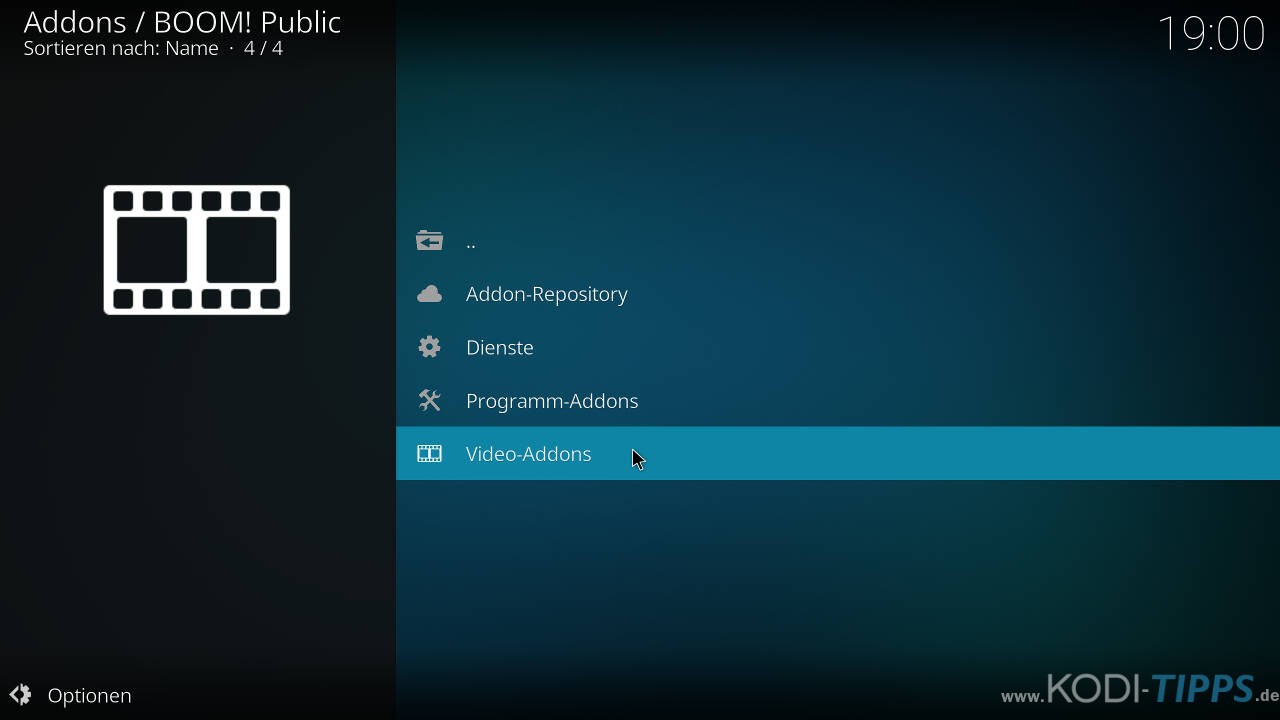
Wählt den Listeneintrag für das Boom Lite Kodi Addon aus.
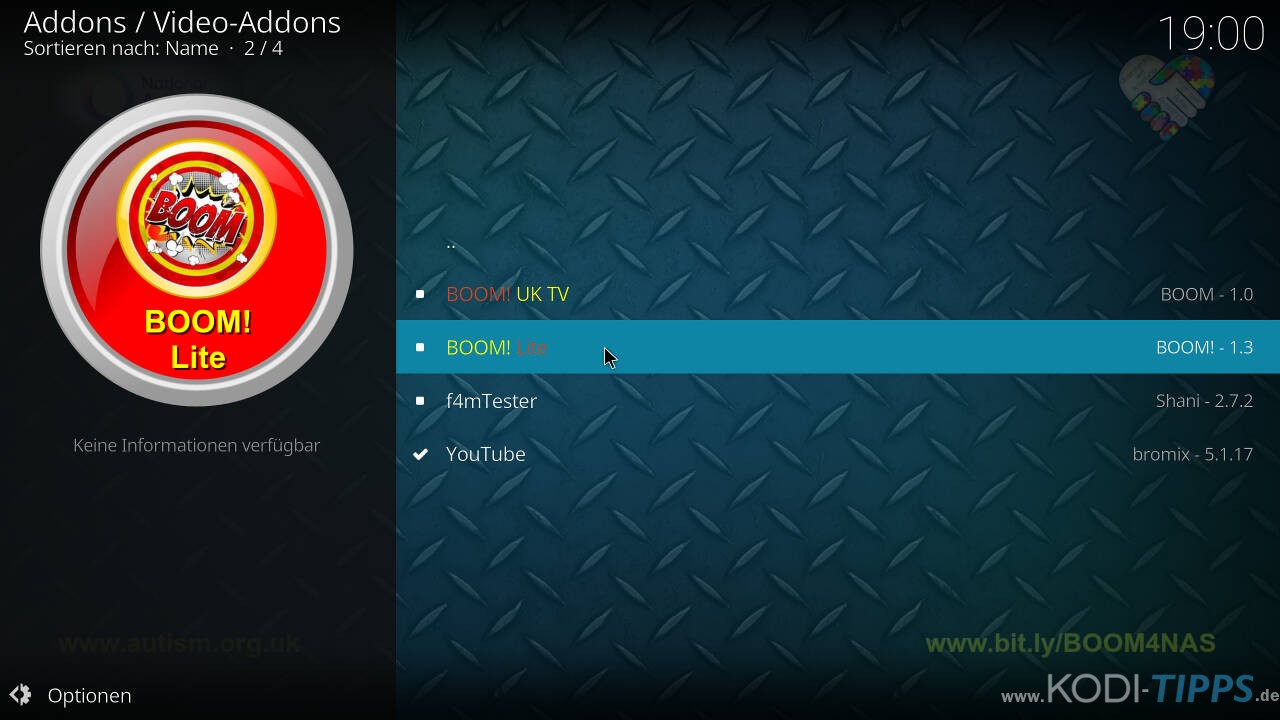
Klickt unten rechts auf „Installieren“.
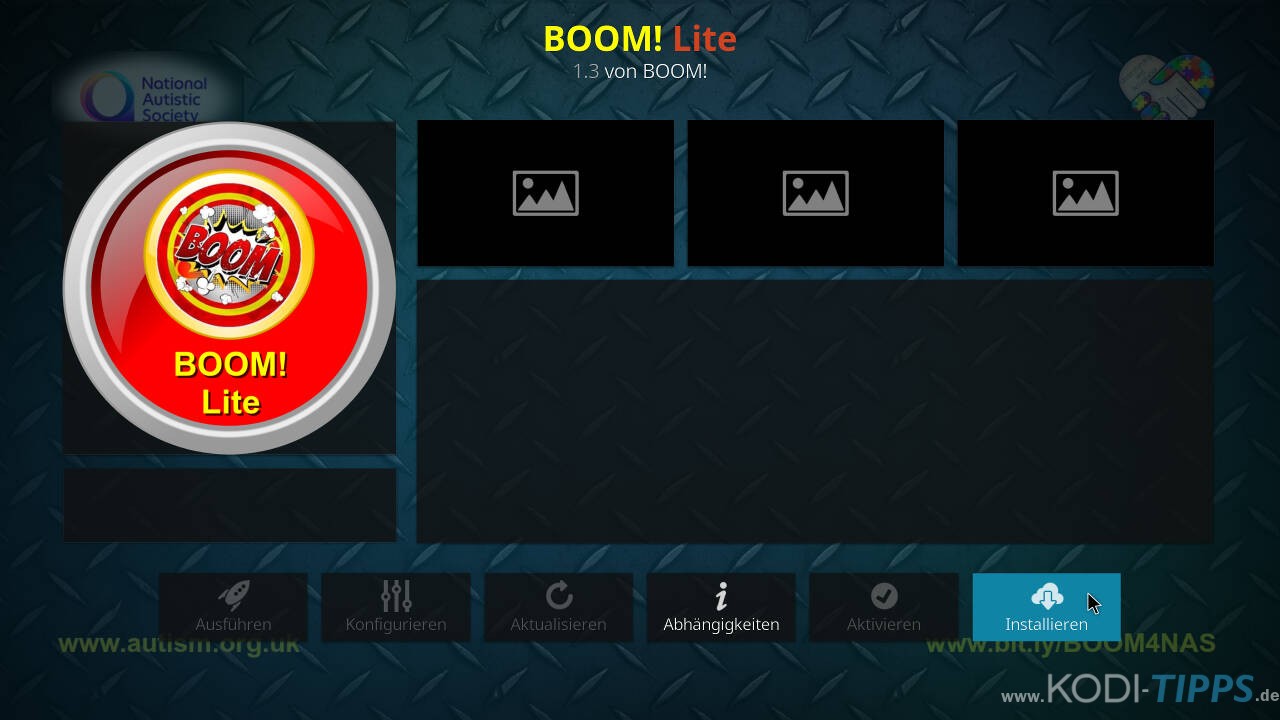
Die benötigten Abhängigkeiten werden aufgelistet. Bestätigt diese Meldung mit „OK“.
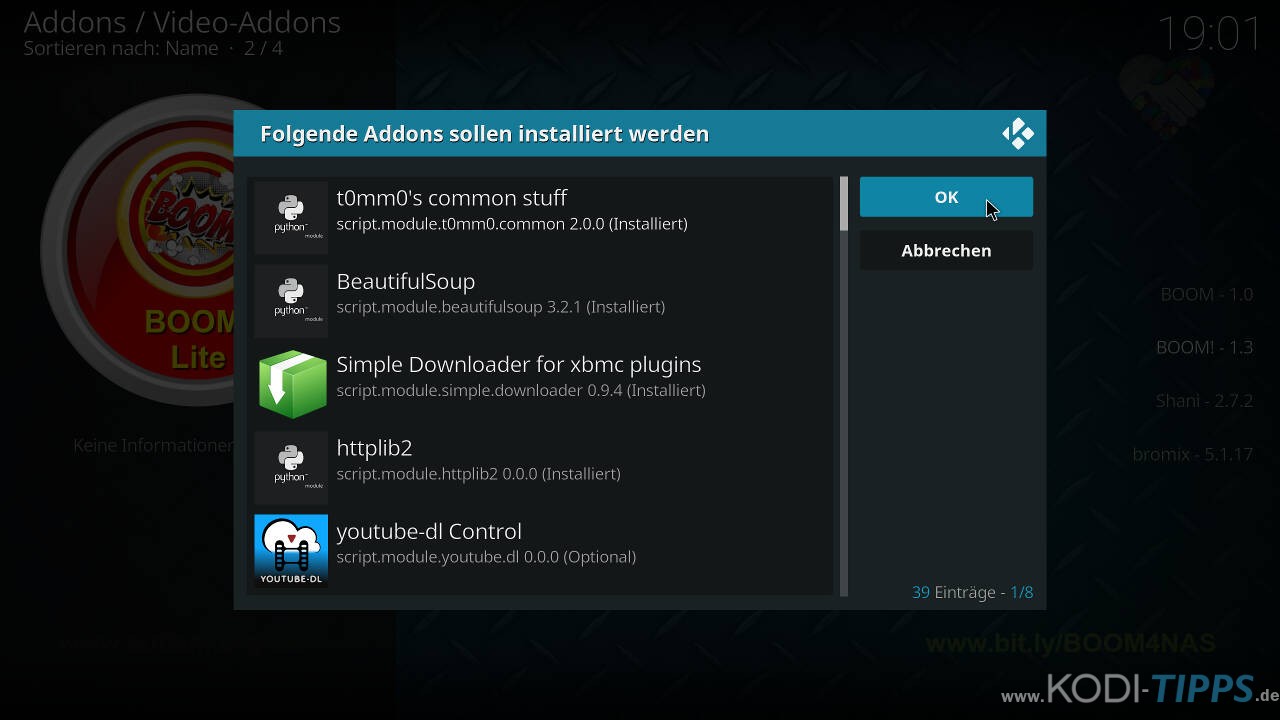
Nach wenigen Sekunden erscheint am oberen rechten Bildschirmrand, dass das Boom Lite Kodi Addon erfolgreich installiert wurde.
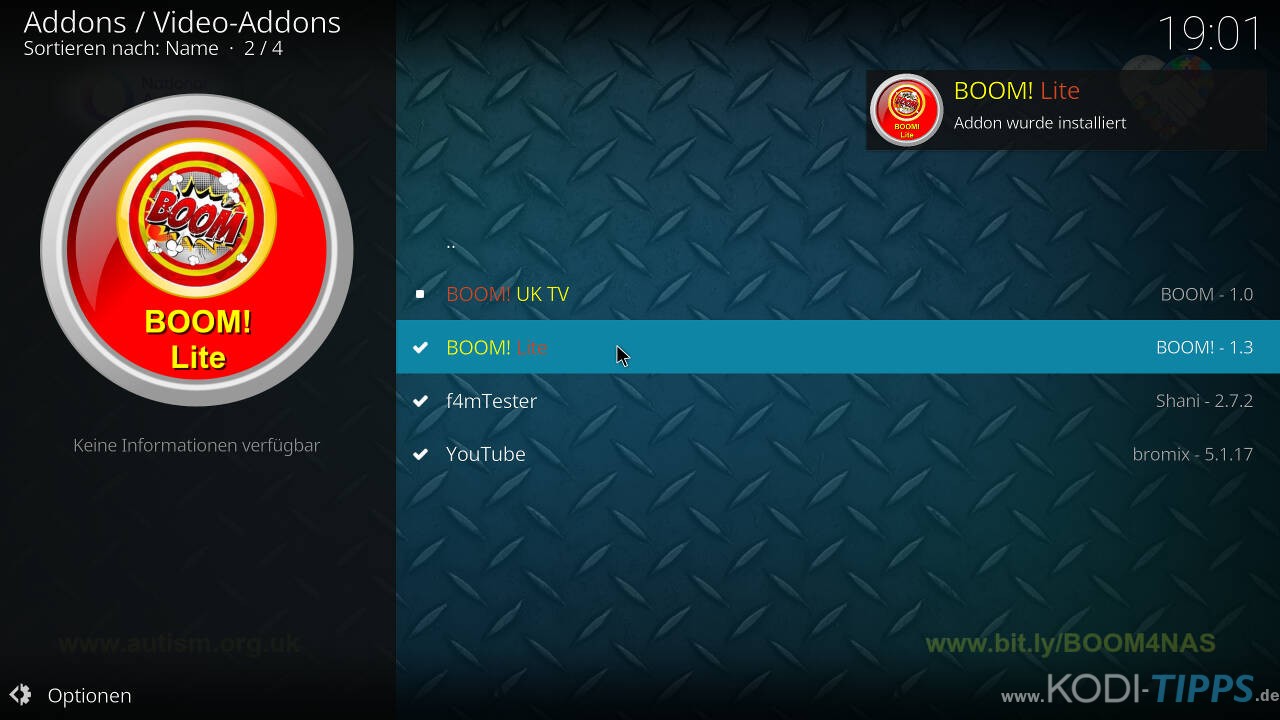
Wählt erneut den Eintrag für das Addon aus und klickt unten links auf „Öffnen“.
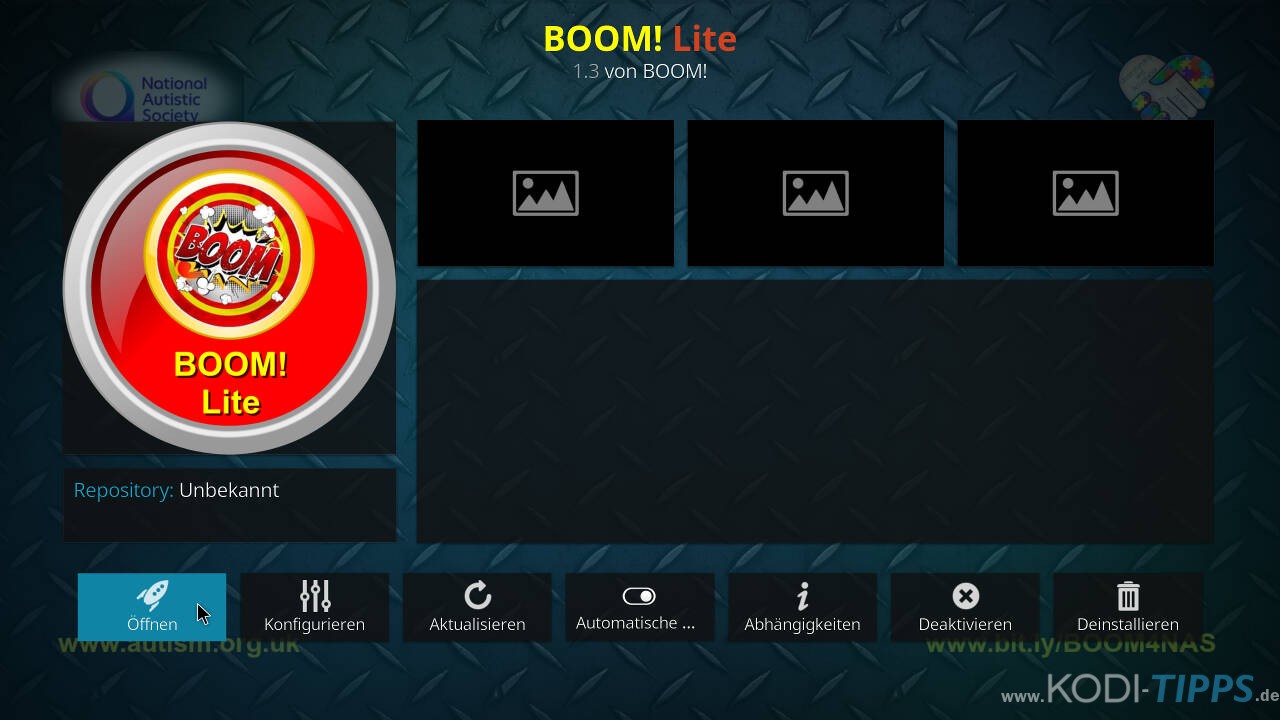
Das Boom Lite Kodi Addon meldet, dass ein sogenannter Zugangstoken benötigt wird. Klickt auf „Continue“.
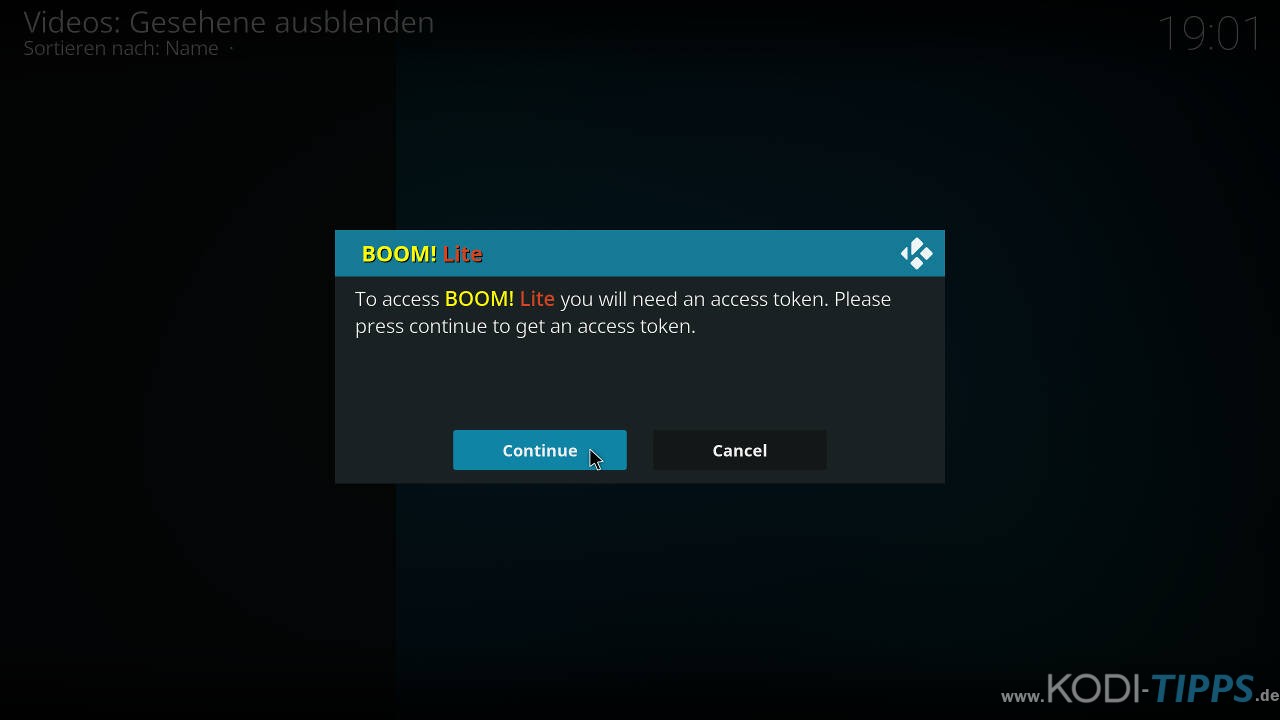
Notiert oder merkt euch die ID, in diesem Falle 1334378.
Sie ist für jeden Benutzer einzigartig. Öffnet auf eurem PC oder Smartphone die Website [ Link nur für registrierte Mitglieder sichtbar. Bitte einloggen oder neu registrieren ].
https://www.kodi-tipps.de/wp-content...schritt-13.jpg
Gebt auf der Seite die ID ein und klickt auf „Search“.
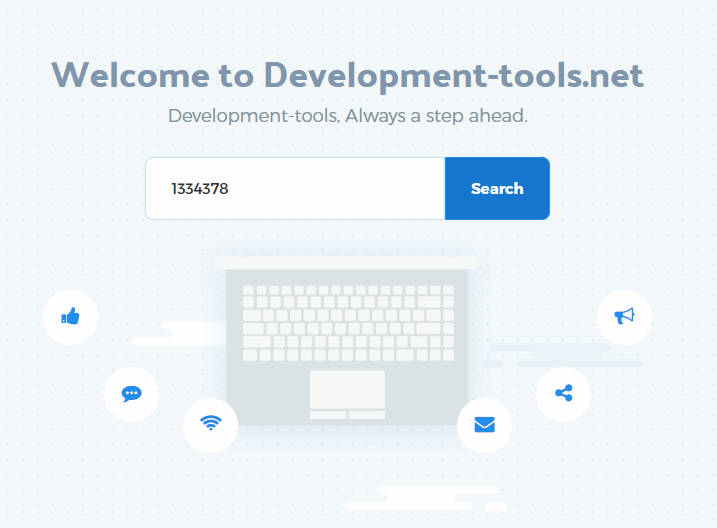
Klickt auf der Seite anschließend unten auf „Generate token“.
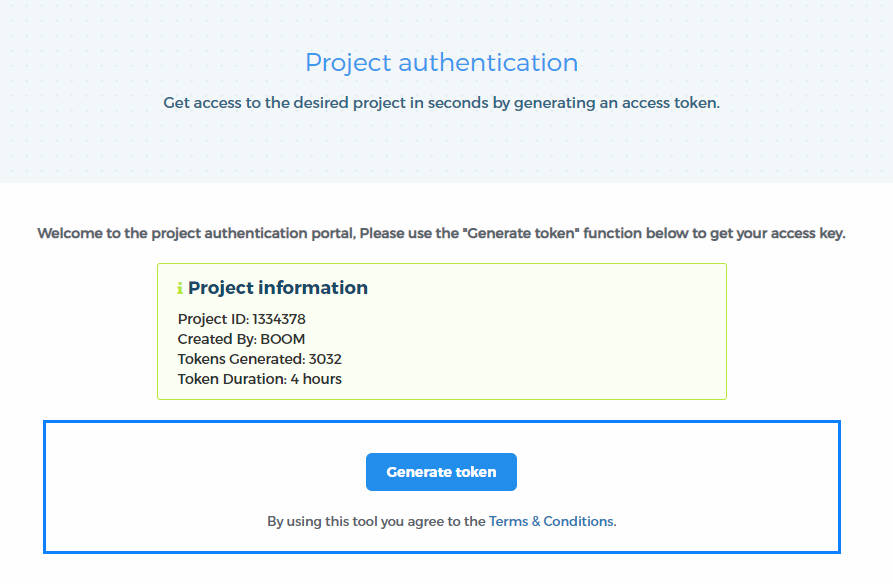
Die Seite generiert einen Zugangscode, der für vier Stunden gültig ist. Er ist im blauen Kasten zu finden.
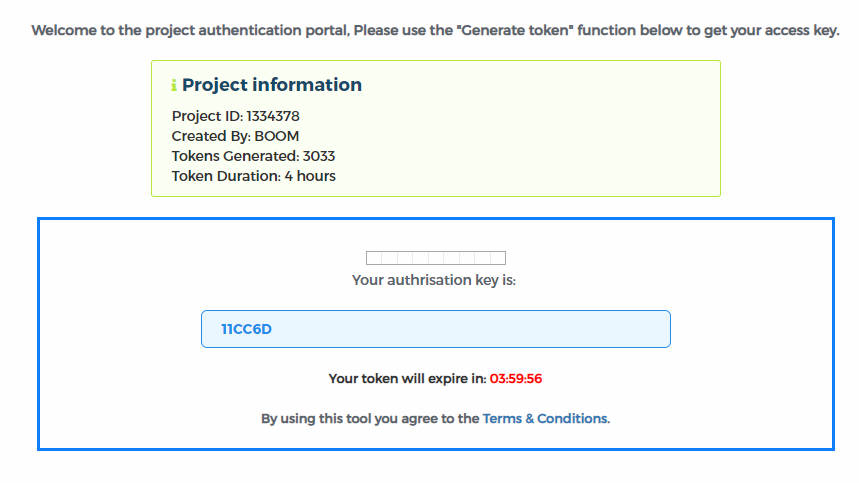
Klickt in Kodi nun auf „Enter token“.
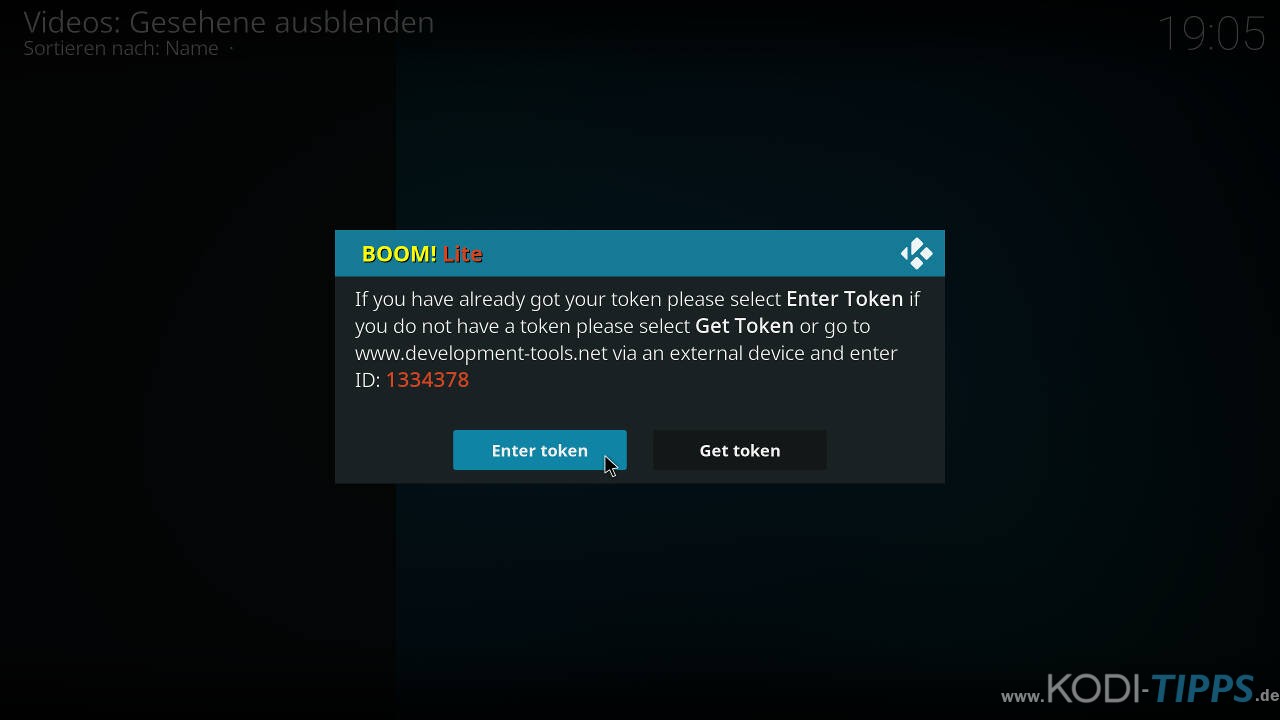
Tippt den Code ein, den die Webseite für euch generiert hat. Klickt anschließend rechts auf auf „OK“.
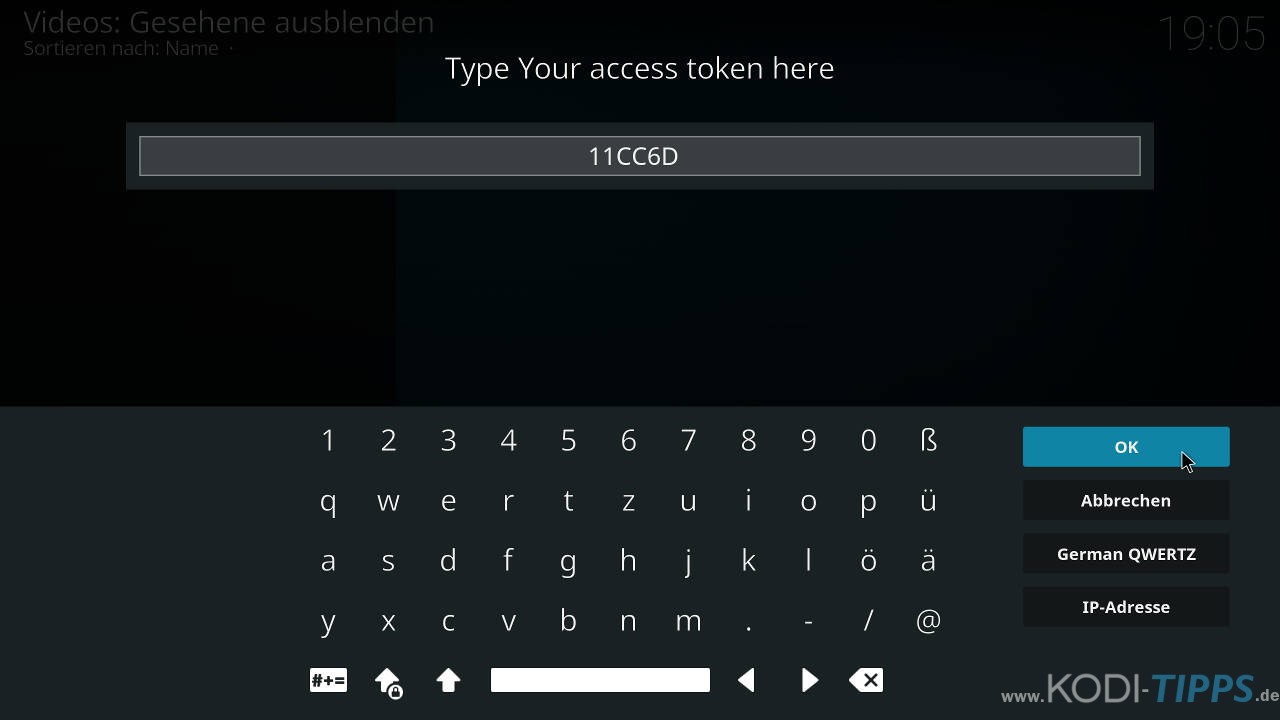
Das Boom Lite Kodi Addon öffnet sich. Um Inhalte zu finden, wählt den Menüpunkt „Search“ aus.
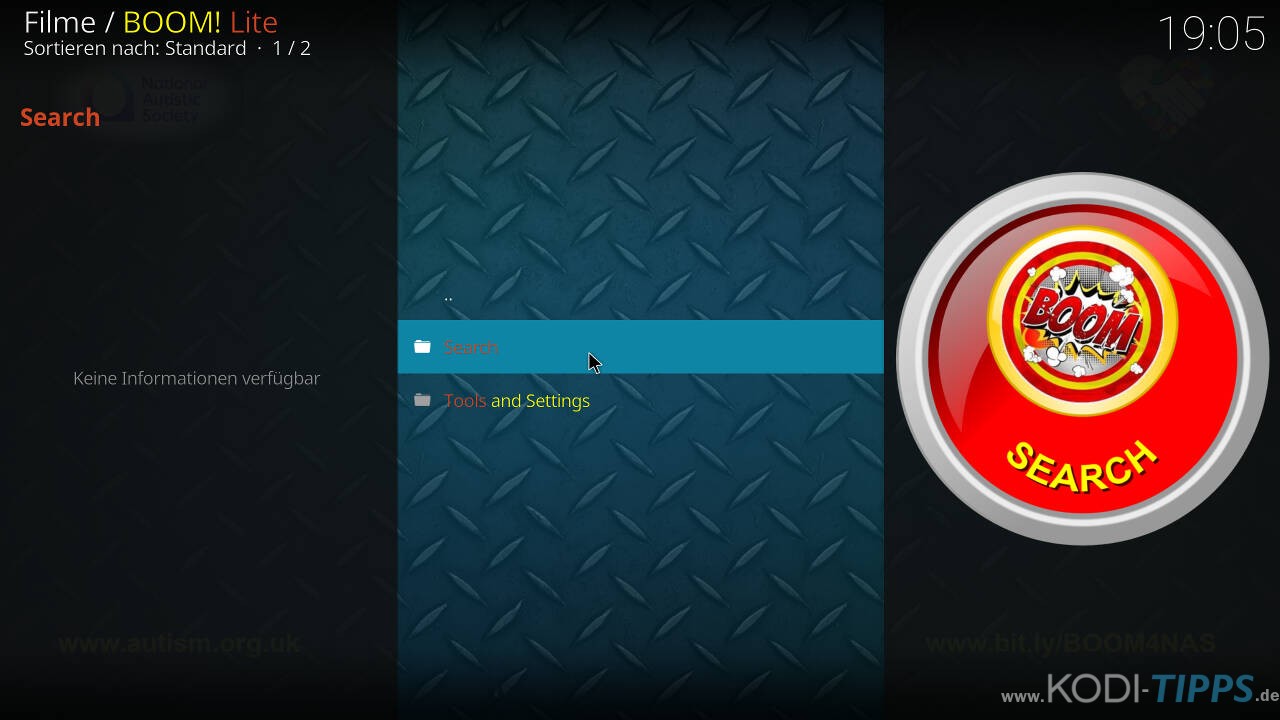
Öffnet dann den Punkt „Search BOOM! Lite“.
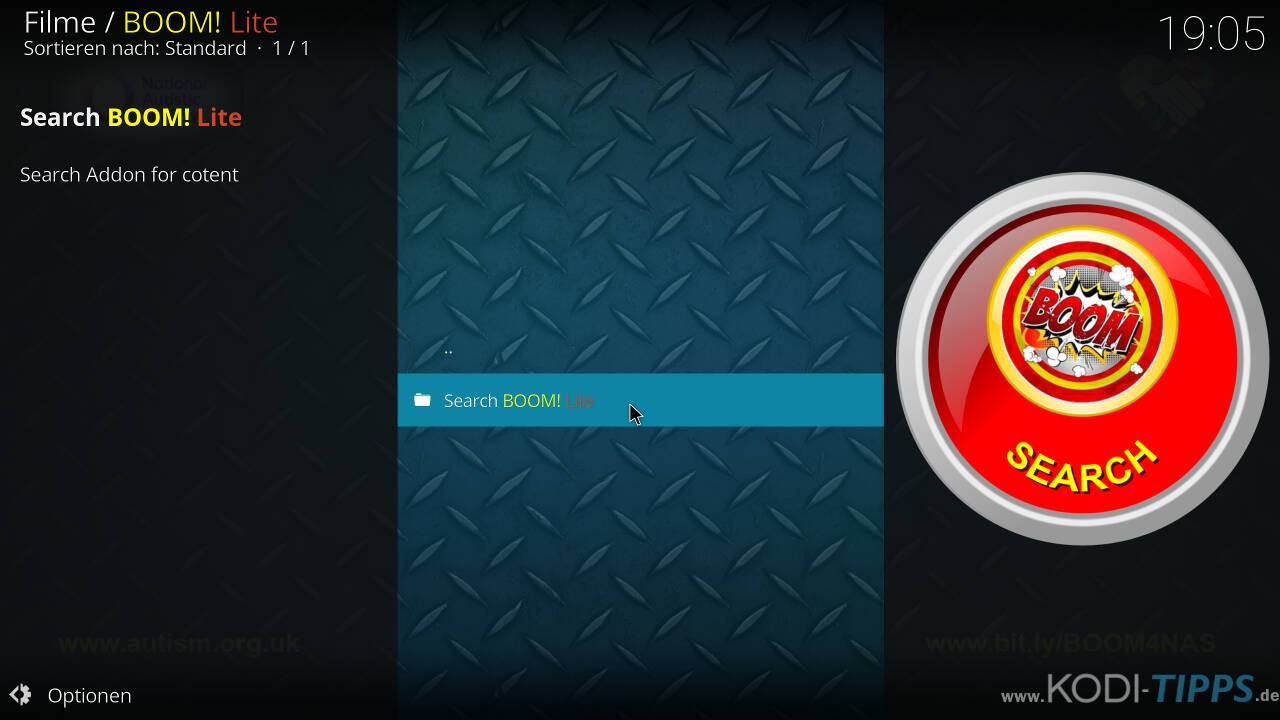
Gebt einen entsprechenden Suchbegriff ein, um den gewünschten Inhalt zu finden.
Wichtig: Die Veranstaltung (z.B. ein Fußballspiel) muss kurz vor dem Beginn stehen,
sonst kann sie nicht gefunden werden.
Eine gute Seite für Live-Sport Termine im Fernsehen ist z.B. [ Link nur für registrierte Mitglieder sichtbar. Bitte einloggen oder neu registrieren ].
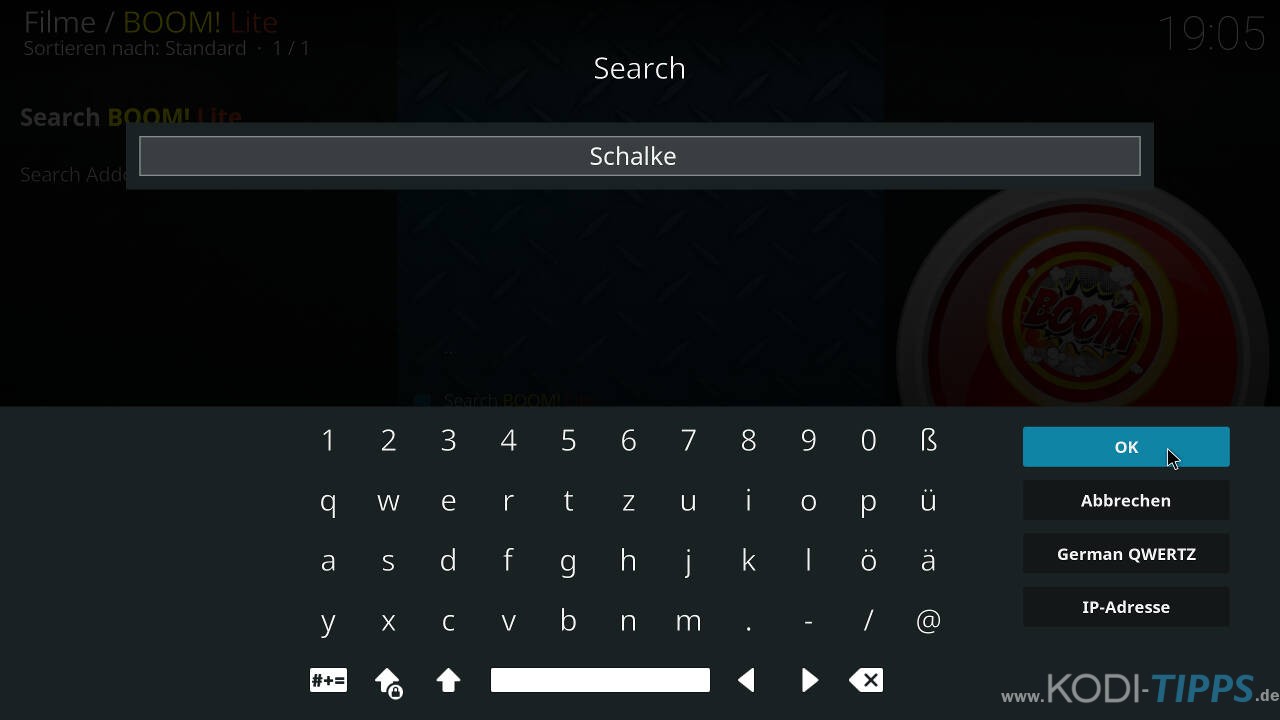
|
Kodi Tipps
Have fun
|

|

|
|
Die folgenden 4 Mitglieder haben sich bei Avantasia bedankt:
|
|
 17.03.19, 20:46
17.03.19, 20:46
|
#10
|
|
Super Moderatorin
Registriert seit: Mar 2009
Ort: South Bronx
Beiträge: 24.041
Bedankt: 62.775
|

Wrestling on Demand Kodi Addon installieren (März 2019)
Zitat:
Das wohl beste und umfangreichste Wrestling Addon für Kodi heißt Wrestling on Demand. Neben WWE und Impact Wrestling Shows sind auch Veranstaltungen aus Japan, Mexiko und von diversen Independent-Ligen verfügbar. In diesem Artikel zeigen wir, wie das Wrestling on Demand Kodi Addon installiert wird.

Ladet euch zunächst folgende ZIP-Datei herunter:
[ Link nur für registrierte Mitglieder sichtbar. Bitte einloggen oder neu registrieren ]
Falls nötig, übertragt die ZIP-Datei per Netzwerk oder USB-Stick auf euer Kodi Abspielgerät.
- Startet Kodi und klickt im Hauptmenü auf den Punkt „Addons“.
- Klickt oben links auf das Paket-Symbol.
- Klickt anschließend auf „Aus ZIP-Datei installieren“.
- Solltet ihr zum ersten Mal ein Addon oder Repository aus einer ZIP-Datei installieren, meldet Kodi, dass das Installieren aus unbekannten Quellen deaktiviert ist. Wählt den Punkt „Einstellungen“ aus.
- Aktiviert den Punkt „Unbekannte Quellen“.
- Bestätigt die anschließende Warnung mit „Ja“.
- Wählt nun erneut den Punkt „Aus ZIP-Datei installieren“ und öffnet den entsprechenden Ordner, in welchem ihr die heruntergeladene ZIP-Datei verschoben habt. Klickt auf die Datei, um das „Wrestling Repository“ zu installieren.
- Nach wenigen Augenblicken erscheint am oberen rechten Bildschirmrand die Meldung, dass das „Wrestling Repository“ erfolgreich installiert wurde.
- Wählt im „Addon-Browser“ nun den Punkt „Aus Repository installieren“ aus.
- Klickt dann auf das soeben installierte Repository.
- Öffnet die Kategorie der „Video-Addons“.
- Wählt nun den Listeneintrag für das Wrestling on Demand Kodi Addon aus.
- Klickt unten rechts auf „Installieren“.
- Oben rechts erscheint kurz darauf die Meldung, dass das Wrestling on Demand Kodi Addon installiert wurde. Öffnet erneut den Eintrag für das Addon…
- …und klickt unten links auf „Öffnen“.
- Das Wrestling on Demand Kodi Addon öffnet sich und listet die verschiedenen Kategorien auf.
|
[ Link nur für registrierte Mitglieder sichtbar. Bitte einloggen oder neu registrieren ]
|

|

|
|
Die folgenden 4 Mitglieder haben sich bei Avantasia bedankt:
|
|
 08.05.19, 11:00
08.05.19, 11:00
|
#11
|
|
Anfänger
Registriert seit: Sep 2010
Beiträge: 4
Bedankt: 2
|
IPTV nach 1 min liveTV immer ende......neue Verbindung das selbe....Einstellungen von Ülayer das Problem? oder was... es ist internationales Problem bei kodi Nutzer....keine Lösung gefunden... Irgendjemand idee?
Danke
|

|

|
 02.06.19, 00:29
02.06.19, 00:29
|
#12
|
|
Anfänger
Registriert seit: May 2011
Beiträge: 3
Bedankt: 0
|
f4m 
|

|

|
 02.06.19, 00:35
02.06.19, 00:35
|
#13
|
|
Anfänger
Registriert seit: May 2011
Beiträge: 3
Bedankt: 0
|
Automatische Updates auf manuell setzen
|

|

|
 11.06.19, 22:17
11.06.19, 22:17
|
#14
|
|
Anfänger
Registriert seit: Jan 2013
Beiträge: 4
Bedankt: 1
|
Hat jemand vielleicht eine Idee zu meinem Problem? Wenn ich auf die Katogorie "In den Kinos" klicke, dreht sich das Wartesymbol erstmal, hört auf und dann passiert nix. Keine Fehlermeldung. Neuinstallation brachte nichts. Muss da noch irgendein Plugin zusätzlich installiert werden? Funktioniert es bei euch?
|

|

|
 13.06.19, 11:09
13.06.19, 11:09
|
#15
|
|
Super Moderatorin
Registriert seit: Mar 2009
Ort: South Bronx
Beiträge: 24.041
Bedankt: 62.775
|
Dauert oft recht lange, da er alle Plattformen danach absucht.
|

|

|
 16.06.19, 15:28
16.06.19, 15:28
|
#16
|
|
Anfänger
Registriert seit: Jan 2013
Beiträge: 4
Bedankt: 1
|
Klar. Das mag sein. Aber nach dem Klicken passiert(e) rein gar nichts. Ich konnte andere Kategorien anwählen und dergleichen. Als ob der Befehl zurückgesetzt worden ist.
ABER gestern hat er das erste mal die Kategorie geöffnet. Innerhalb von 10sec. Ich denke der Fehler bei mir wurde durch ein Update behoben.
|

|

|
 17.06.19, 06:40
17.06.19, 06:40
|
#17
|
|
Erfahrenes Mitglied
Registriert seit: Nov 2011
Beiträge: 624
Bedankt: 422
|
Hatte ich auch schon. Ich vermute, dass irgendeine Seite, von der die Infos geholt werden sollen, zu dem Zeitpunkt nicht erreichbar war und das Addon deshalb nichts angezeigt hat
|

|

|
 05.09.19, 23:52
05.09.19, 23:52
|
#18
|
|
Super Moderatorin
Registriert seit: Mar 2009
Ort: South Bronx
Beiträge: 24.041
Bedankt: 62.775
|

Zitat:
In ihrem hauseigenen Forum haben die Entwickler bekanntgegeben, dass das Lastship Kodi Addon endgültig eingestellt und nicht mehr weiterentwickelt wird. Die jüngst erschienene Version 4.0.2, die alle unautorisierten Quellen entfernt hat, ist somit die letzte der populären Erweiterung gewesen.
Außerdem werden in der umfangreichen Stellungnahme die Gründe für diesen Schritt genannt. Neben einem offensichtlichen Mangel an Entwicklern, die an dem Projekt mithelfen, spielt auch die Festnahme eines britischen Kodi Entwicklers vor wenigen Tagen eine Rolle.
URLResolver wird weiterhin Updates erhalten
Die Entwickler überraschten bekanntlich vor kurzem mit einem neuen Update, das alle nicht legalen Indexseiten aus dem Addon entfernte. Einzig legale und kostenpflichtige Quellen wie Netflix, Amazon oder Maxdome verblieben. Somit sah es zunächst danach aus, als würde Lastship fortan eine Erweiterung sein, die Abo-Dienste übergreifend nach Videoinhalten durchsuchen kann.
Zwischen den Zeilen bestätigten die Betreiber hinter Lastship aber auch, dass der eigenentwickelte URLResolver weiterhin Updates bekommen und wie gewohnt funktionierten wird. Mit diesem URLResolver ist es unter Umständen möglich, mehr Suchtreffer für deutsche Videoinhalte zu erzielen und Quellen mit besserer Qualität zu finden (HIER zur Anleitung).
Ältere Version funktioniert wie gewohnt
Die Version 4.0.2 entferne zwar alle unautorisierten Indexseiten aus dem Addon. Ältere Versionen vom Lastship Kodi Addon funktionieren hingegen zumindest noch mittelfristig wie gewohnt. Wie ihr einen älteren Stand von Lastship installiert, erklären wir euch in unserer entsprechenden Anleitung.
|
[ Link nur für registrierte Mitglieder sichtbar. Bitte einloggen oder neu registrieren ]
Achtet also darauf, das ihr die Updatefunktion deaktiviert habt.
Wenn ihr es vergessen habt und nichts mehr geht, einfach deinstallieren und die 4.0.1 wieder installieren.
Lastship Version 4.0.1 mit Verschieben einer ZIP-Datei installieren
Wir benötigen insgesamt zwei ZIP-Dateien: Eine für das Lastship Repositorys und eine für das Lastship Addon in der Version 4.0.1.
Zitat:
Die letzte Lastship Version, die wie gewohnt arbeitet, ist die Version 4.0.1. Wollt ihr diesen Stand verwenden, dürft ihr das Lastship Kodi Addon nicht mehr aus dem Repository installieren. Stattdessen verwendet ihr die ZIP-Datei für die Version 4.0.1 und installiert diese. Außerdem müssen automatische Updates deaktiviert werden, damit Lastship auf keine höhere Version als 4.0.1 aktualisiert wird.
Mittelfristig ist davon auszugehen, dass das Kodi Addon nicht mehr wie allgemein bekannt funktionieren wird, da die Schnittstellen zu den verschiedenen Quellen von den Entwicklern nicht weiter aktualisiert werden. Der hauseigene URLResolver erhält allerdings – laut den Entwicklern – weiterhin Updates.
|
[ Link nur für registrierte Mitglieder sichtbar. Bitte einloggen oder neu registrieren ]
[ Link nur für registrierte Mitglieder sichtbar. Bitte einloggen oder neu registrieren ]
Auch noch mal etwas zum IPTV:
Wenn ihr eine m3u Liste habt und einen Account, braucht ihr diese nicht immer neu Laden, sondern ihr
geht einfach auf den Simple Client und verlinkt den externen Listenpfad.
So seid ihr immer auf dem neuesten Stand ohne jedes mal die Liste zu laden.
|

|

|
|
Die folgenden 2 Mitglieder haben sich bei Avantasia bedankt:
|
|
 06.09.19, 18:02
06.09.19, 18:02
|
#19
|
|
Super Moderatorin
Registriert seit: Mar 2009
Ort: South Bronx
Beiträge: 24.041
Bedankt: 62.775
|

Teleboy Kodi Addon herunterladen & installieren
Zitat:
Der Anbieter Teleboy aus der Schweiz bietet einen völlig kostenlosen IPTV Dienst an. Damit lassen sich auch öffentlichrechtliche wie ARD und private Sender wie ProSieben über das Internet streamen. In diesem Artikel zeigen wir, wie ihr euch bei Teleboy anmeldet und unter Kodi nutzt.
Teleboy – IPTV aus der Schweiz
Teleboy – IPTV aus der Schweiz
Ähnlich wie Zattoo ist Teleboy ein IPTV Anbieter, mit welchem ihr Fernsehsender völlig kostenlos und legal über das Internet streamen könnt. Teleboy bietet im Gegensatz zu Zattoo sogar mit einem kostenfreien Konto Streams in HD Qualität und deutlich mehr Sender an. Ebenfalls könnt ihr mit dem kostenlosen Paket bis zu fünf Stunden an Material aufzeichnen und eigene Favoriten-Listen erstellen.
Teleboy ist über einen herkömmlichen Internetbrowser zu verwenden. Allerdings ist es ebenfalls möglich, das Teleboy Kodi Addon zu installieren und somit Fernsehsender unter Kodi zu streamen.
IP Adresse aus der Schweiz benötigt
Es gilt zu beachten, dass Teleboy nur mit einer IP Adresse aus der Schweiz verwendet werden kann. Wohnt ihr beispielsweise in Deutschland oder Österreich, könnt ihr euch bei Teleboy nicht anmelden.
In diesem Falle raten wir dazu, einen VPN-Dienst zu verwenden. Mit einem VPN wird euer Internet-Verkehr nicht nur verschlüsselt und eure Privatsphäre geschützt. Ebenfalls lassen sich IP Adressen aus anderen Ländern nutzen.
Teleboy Kodi Addon installieren
Das Teleboy Kodi Addon findet ihr auf der offiziellen [ Link nur für registrierte Mitglieder sichtbar. Bitte einloggen oder neu registrieren ] der Entwickler. Wählt dann von der neuesten Version (aktuell 1.0.3) unter „Assets“ die ZIP-Datei aus.
Ebenfalls benötigt ihr ein Zusatz-Addon, das als sogenannte Abhängigkeit vom Teleboy Kodi Addon benötigt wird. Es handelt sich um die sogenannten „MindMadeTools“, die ihr direkt von unserer Seite herunterladen könnt:[ Link nur für registrierte Mitglieder sichtbar. Bitte einloggen oder neu registrieren ]
Legt beide ZIP-Dateien an einen Ort, der von eurem Kodi Abspielgerät erreicht werden kann. Alternativ lassen sich beide ZIP-Dateien auch per USB Stick oder Netzwerk auf das entsprechende Gerät übertragen.
Startet nun auf eurem Computer eine VPN Verbindung. Wählt dabei den Standort „Schweiz“ aus.
Öffnet einen Browser und besucht die Seite „[ Link nur für registrierte Mitglieder sichtbar. Bitte einloggen oder neu registrieren ]. Klickt dann oben rechts auf „Registrieren“.
Füllt das Formular entsprechend aus und entfernt ggfs. die beiden Häkchen, um unerwünschte Newsletter an eure E-Mail Adresse zu vermeiden.
Eine Registrierung ist auch über euer Facebook-Konto möglich. Allerdings raten wir davon ab.
Klickt abschließend auf „Konto erstellen“. Damit ist die Registrierung bereits abgeschlossen. Ihr erhaltet keine E-Mail mit einem Bestätigungslink, euer Konto ist sofort aktiv.
- Startet nun Kodi und klickt im Hauptmenü auf den Punkt „Addons“. Geht zuvor sicher, dass ihr auch in eurer Kodi Installation mit einem VPN verbunden seid.
- Klickt oben links auf das Paket-Symbol.
- Klickt anschließend auf „Aus ZIP-Datei installieren“.
- Solltet ihr zum ersten Mal ein Addon oder Repository aus einer ZIP-Datei installieren, meldet Kodi, dass das Installieren aus unbekannten Quellen deaktiviert ist. Wählt den Punkt „Einstellungen“ aus.
- Aktiviert den Punkt „Unbekannte Quellen“.
- Bestätigt die anschließende Warnung mit „Ja“.
- Navigiert zum Ordner, in welchem die beiden ZIP-Dateien liegen. Installiert zunächst die „MindMadeTools“, indem ihr die entsprechende Datei auswählt.
- Nach einigen Sekunden erscheint oben rechts die Meldung, dass das Zusatz-Addon erfolgreich installiert wurde.
- Klickt anschließend erneut auf „Aus ZIP-Datei installieren“ und wählt das Teleboy Kodi Addon aus.
- Oben rechts erscheint nach wenigen Augenblicken, dass das Teleboy Kodi Addon erfolgreich installiert wurde.
- Öffnet nun die Option „Benutzer-Addons“.
- Scrollt herunter und öffnet die Kategorie „Video-Addons“.
- Wählt aus der Liste „Teleboy NG“ aus.
- Klickt nun auf „Konfigurieren“.
- Tragt unter „Login“ eure E-Mail Adresse und unter „Password“ euer Passwort ein, das ihr bei der Teleboy Registrierung angegeben habt. Klickt anschließend oben rechts auf „OK“.
- Wählt nun den Punkt „Öffnen“.
- Das Teleboy Kodi Addon öffnet sich und bietet auch die entsprechenden Kategorien an. Unter „LiveTV – All channels“ findet ihr alle verfügbaren Kanäle
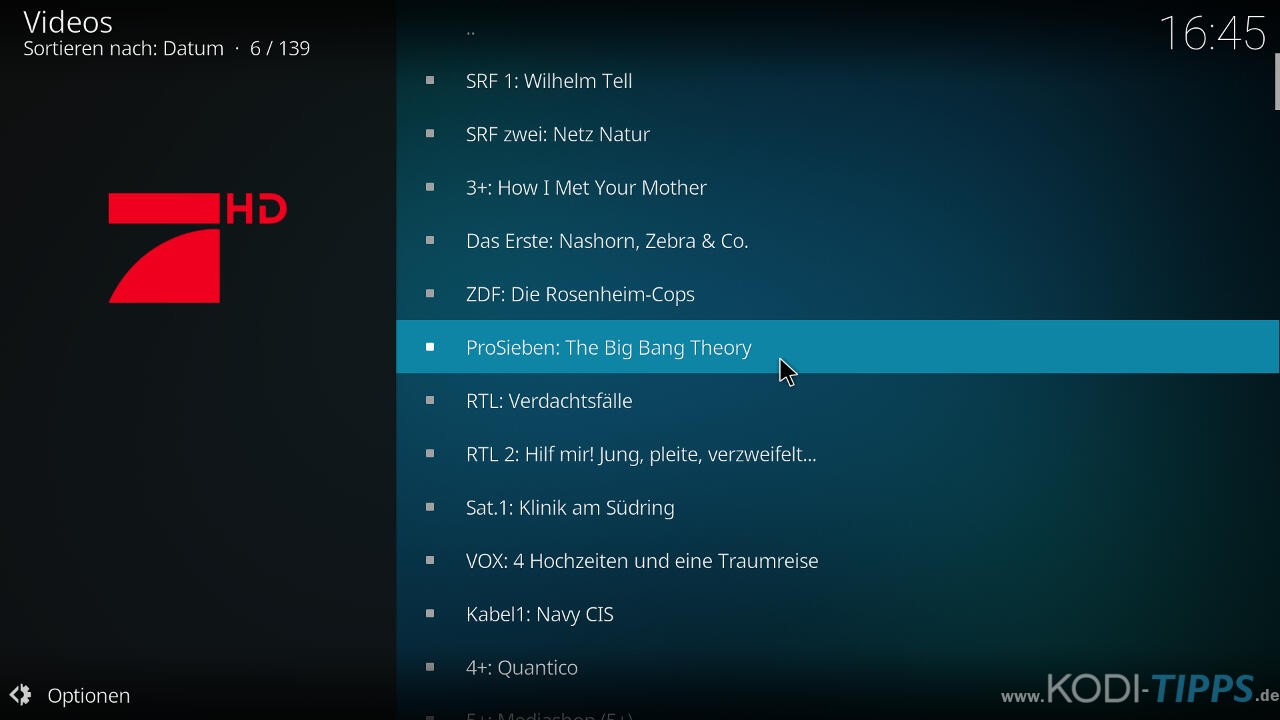
|
[ Link nur für registrierte Mitglieder sichtbar. Bitte einloggen oder neu registrieren ]
|

|

|
|
Die folgenden 2 Mitglieder haben sich bei Avantasia bedankt:
|
|
 13.10.19, 19:03
13.10.19, 19:03
|
#20
|
|
Anfänger
Registriert seit: Sep 2009
Beiträge: 29
Bedankt: 23
|
Ich habe eine Android-TV-Box und ein VPNNord Abo und würde natürlich gern das VPNNord-Kodi-Addon einbinden.
Allerdings scheint das Installieren (VPNNord-Kodi-Addon bzw. OpenVPN-Manager) kein Problem zu sein, aber bei der Einrichtung ploppen dann mehrere Fehlermeldungen auf und es funktioniert nicht.
Ich hab nach langer Suche auch nen Hinweis gefunden, dass man irgendwelche Eingaben über Putty machen muss (um etwas zu starten), damit das Ganze funktioniert. Leider habe ich noch keine Beschreibung gefunden, die das richtig erklärt.
Kann da jemand helfen?
Besten Dank vorab !
|

|

|
 13.10.19, 19:15
13.10.19, 19:15
|
#21
|
|
Anfänger
Registriert seit: Sep 2016
Beiträge: 4
Bedankt: 4
|
Problem gelöst.
Geändert von MK1409 (13.10.19 um 21:04 Uhr)
|

|

|
 27.10.19, 15:53
27.10.19, 15:53
|
#22
|
|
Anfänger
Registriert seit: Sep 2013
Beiträge: 3
Bedankt: 0
|
gibt es eine alternative zu PVP IPTV Simple Client ?
ein player bei dem alles ein bisschen ordentlicher und aufgeräumter ist?
und nicht einfach 5000 kanäle untereinander.
Mein alter Player (mikkm demo) scheint nicht mehr zu funktionieren.
Ich brauch keine Free Lines , einfach nur einen ordentlich player
danke für eure hilfe
|

|

|
 27.10.19, 16:27
27.10.19, 16:27
|
#23
|
|
Super Moderatorin
Registriert seit: Mar 2009
Ort: South Bronx
Beiträge: 24.041
Bedankt: 62.775
|
Wieso über Kanalgruppen kannst du doch im Simple Client genial sortieren.
Weils übersichtlicher ist nehme ich auch immer noch den [ Link nur für registrierte Mitglieder sichtbar. Bitte einloggen oder neu registrieren ].
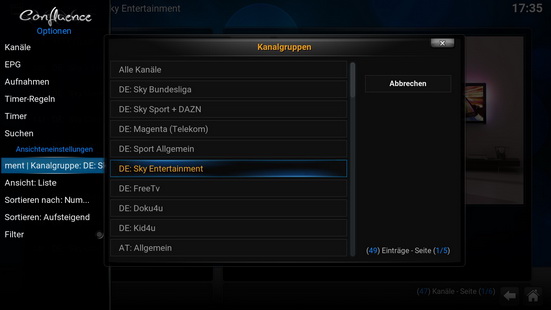
Denkt bitte dran, das es in diesem Thread NUR um KODI und keine anderen Player geht.
|

|

|
|
Folgendes Mitglied bedankte sich bei Avantasia:
|
|
 27.10.19, 16:43
27.10.19, 16:43
|
#24
|
|
Newbie
Registriert seit: Jun 2015
Beiträge: 90
Bedankt: 362
|
Oder einfach die m3u lokal speichern und per Texteditor so editieren (Reihenfolge und Anzahl der Kanäle), wie du es dir vorstellst.
Solltest du auch noch die EPG Tags bearbeiten wollen, so kann ich dieses Windows Tool empfehlen: [ Link nur für registrierte Mitglieder sichtbar. Bitte einloggen oder neu registrieren ]
|

|

|
 27.10.19, 17:04
27.10.19, 17:04
|
#25
|
|
Anfänger
Registriert seit: Sep 2013
Beiträge: 3
Bedankt: 0
|
ich hab leider kein zugang zu maus oder tastatur, und mit der tv fernbedienung ist das alles nicht so einfach, die line hat ansich schon gruppen, nur erkennt der Simple Client diese nicht, mein alter player aber schon
|

|

|
 27.10.19, 17:23
27.10.19, 17:23
|
#26
|
|
Super Moderatorin
Registriert seit: Mar 2009
Ort: South Bronx
Beiträge: 24.041
Bedankt: 62.775
|
Zitat:
Zitat von Caddie

Ich habe eine Android-TV-Box und ein VPNNord Abo und würde natürlich gern das VPNNord-Kodi-Addon einbinden.
Allerdings scheint das Installieren (VPNNord-Kodi-Addon bzw. OpenVPN-Manager) kein Problem zu sein, aber bei der Einrichtung ploppen dann mehrere Fehlermeldungen auf und es funktioniert nicht.
|
Wieso willst du das in Kodi einbinden? Nord VPN App laden, starten das ist
doch unabhängig von Kodi.
Zitat:
Zitat von Brembostar

ich hab leider kein zugang zu maus oder tastatur, und mit der tv fernbedienung ist das alles nicht so einfach
|
Das Problem haben viele, da musst du durch.
Könnte am [ Link nur für registrierte Mitglieder sichtbar. Bitte einloggen oder neu registrieren ] liegen
|

|

|
 27.10.19, 17:12
27.10.19, 17:12
|
#27
|
|
Newbie
Registriert seit: Jun 2015
Beiträge: 90
Bedankt: 362
|
Und wo ist dann das Problem die m3u auf ein Gerät zu laden, welches über Tastatur und Maus funktioniert und nach der Bearbeitung dann wieder auf das "Kodi Gerät" zu ziehen?
Ehrlich? Was ist daran so schwer? Ich hab das Gefühl, dass heutzutage kaum noch gesunder Menschenverstand vorhanden ist...
|

|

|
 27.10.19, 17:29
27.10.19, 17:29
|
#28
|
|
Newbie
Registriert seit: Jun 2015
Beiträge: 90
Bedankt: 362
|
Man kann aber auch per SSH und Putty von nem anderen Gerät aus auf die Kodibox zugreifen. Natürlich sollten sich die Geräte dann im selben Netzwerk befinden.
Vielleicht einfach mal nen bischen durch das Kodi Wiki lesen oder Google befragen.
Und nicht immer gleich alles haarklein vorkauen lassen.
Vorzüge genießen wollen immer alle, aber mal selber was dafür tun? - Kaum noch einer.
Man sollte das System / Player / Mediacenter, welches man benutzt auch ein wenig kennen.
Und Kodi ist nunmal nichts was man sich einfach dahin stellt und es läuft.
Bei Kodi kann man eigentlich fast jeden Tag irgendwas manuell fuckeln, damit Sache A, B oder C wieder richtig läuft.
Klar ist Kodi sehr beliebt, weil es nunmal die Möglichkeit bietet Bezahlcontent für lau abzugreifen.
Aber wenn es schon daran scheitert, eine Playlist anzupassen, was mit Kodi ansich ja eigentlich nichts zutun hat,
dem würde ich auf jeden Fall raten: Lass es sein ! Nutz weiterhin VLC und werd mit deiner 5000 Senderliste glücklich.
Geändert von SonicX2001 (27.10.19 um 17:43 Uhr)
|

|

|
|
Die folgenden 2 Mitglieder haben sich bei SonicX2001 bedankt:
|
|
 10.01.20, 23:21
10.01.20, 23:21
|
#29
|
|
Anfänger
Registriert seit: May 2010
Beiträge: 2
Bedankt: 0
|
Hi,
wahrscheinlich ist es nur ein haken, aber den finde ich nicht 😀.
Ich habe meine channel liste mit einem editor am computer sortiert und gruppiert. Aber wenn ich diese in kodi lade (fire stick 4k) dann uebernimmt er mir zwar die gruppen und sender, aber die sortierung ist nicht so wie ich sie will.
Im client kann ich nur einstellen, ob ich nach name, nummer oder nach zuletzt angesehen sortieren will.
Jemand ne idee? Vielen dank
|

|

|
 23.03.20, 13:50
23.03.20, 13:50
|
#30
|
|
Anfänger
Registriert seit: Sep 2008
Beiträge: 32
Bedankt: 16
|
Hey!
Irgendwie scheint das Burning Series Addon nicht mehr auffindbar zu sein! Aus meiner Liste ist es verschwunden, weiss wer bescheid woher ich das bekomme?
LG
|

|

|
 25.03.20, 17:49
25.03.20, 17:49
|
#31
|
|
Anfänger
Registriert seit: Feb 2014
Beiträge: 1
Bedankt: 5
|
Moin zusammen,
hoffe mein Beitrag ist in diesem Teil des Forums richtig...
Arbeite schon lange mit Kodi aber ich bekomme auf Teufel komm raus nicht meine OnePiece Folgen/Staffeln in Kodi. Die Datenbanken zum Abgleich sind einfach immer anders und bei 700+ Folgen hab ich nun aufgegeben.
Daher meine Frage: Hat jemand alle deutschen OnePiece folgen in seiner Datendank ordentlich sortiert und würde mir diese zur Verfügung stellen?
Besten Dank im Voraus!
|

|

|
 10.04.20, 10:34
10.04.20, 10:34
|
#32
|
|
Anfänger
Registriert seit: May 2013
Beiträge: 42
Bedankt: 24
|
Moin zusammen,
ich benutze für IPTV den Playlist Loader, in den kann man mehrere verschiedene m3u's einspeisen. Um Streams runterzu laden benutze ich den yt-dl Controller mit dem man aber leider keine livestreams aufzeichnen kann.Ich würde mir die ganze sache aber gern ,wenn möglich mit Macros, ein wenig erleichtern. Weiss jemand wie man Macros in Kodi erstellt ?
und wenn jemand eine möglichkeit kennt wie man LiveStreams aufzeichnen kann wäre ich auch für jede Antwort dankbar.
Gruß Rudi.
|

|

|
 22.05.20, 15:51
22.05.20, 15:51
|
#33
|
|
Anfänger
Registriert seit: Apr 2012
Beiträge: 7
Bedankt: 1
|
Hallo,
also sind wohl sehr viele Hoster down, es ist jetzt schon eine Sensation wenn man ein Film findet.
"The Gentlemans" ist wohl unmöglich... habt ihr Tipps? Benutze Xstream, Lastship, Exodus... da kann ich fast nichts finden... gibt es Lösungen oder Alternativen?
|

|

|
 12.06.20, 07:55
12.06.20, 07:55
|
#34
|
|
Anfänger
Registriert seit: Oct 2008
Beiträge: 1
Bedankt: 0
|
Guten Morgen zusammen
Kann jemand mir helfen, Cyberghost VPN in Kodi zu intergrieren.
Danke
|

|

|
 17.06.20, 12:08
17.06.20, 12:08
|
#35
|
|
Anfänger
Registriert seit: Sep 2014
Beiträge: 1
Bedankt: 0
|
Zitat:
Zitat von express

Guten Morgen zusammen
Kann jemand mir helfen, Cyberghost VPN in Kodi zu intergrieren.
Danke
|
@express: [ Link nur für registrierte Mitglieder sichtbar. Bitte einloggen oder neu registrieren ]
|

|

|
 Forumregeln
Forumregeln
|
Du kannst keine neue Themen eröffnen
Du kannst keine Antworten verfassen
Du kannst keine Anhänge posten
Du kannst nicht deine Beiträge editieren
HTML-Code ist Aus.
|
|
|
Alle Zeitangaben in WEZ +1. Es ist jetzt 19:06 Uhr.
().
|

